Cara Melakukan Attach dan Detach Image ke Virtual Machine (VM) di Gio Public
0 people liked this article
A. Pendahuluan
Pada layanan Gio Public terdapat fitur upload image yang mana memungkinkan Anda dapat mengupload image atau custom OS yang akan digunakan oleh VM Anda. Berikut cara memasang image/ISO ke VM Gio Public dan sebaliknya.
B. Konfigurasi
1. Attach image ke VM,
Anda dapat mengikuti langkah berikut :
Login ke portal Gio Public v2 https://vcloud.biznetgiocloud.com/
Lalu dapat pergi ke Tab Compute > Virtual Machines > klik pada nama VM nya
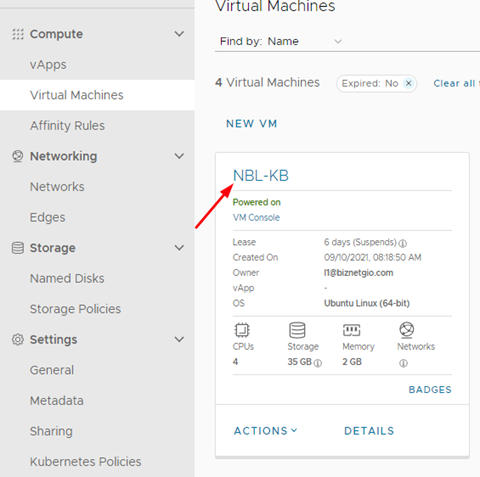
Setelah itu dapat ke tab Hardware > Removable Media
Dapat dilihat untuk image belum ter attach pada VM nya, dilihat dari CD/DVD Drive dengan status disconnected
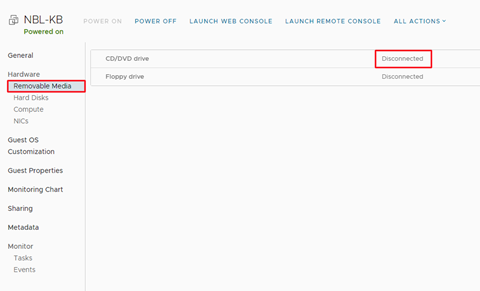
Kemudian jika ingin di attach untuk image nya maka dapat klik All Action > insert media
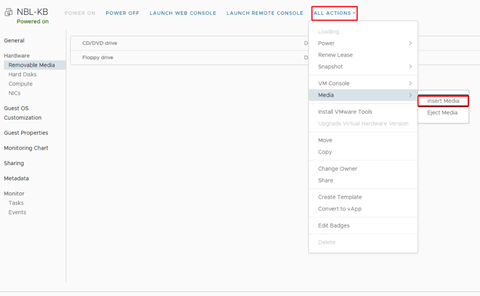
Setelah itu dapat dipilih image yang mau di attach ke dalam VM dan klik insert
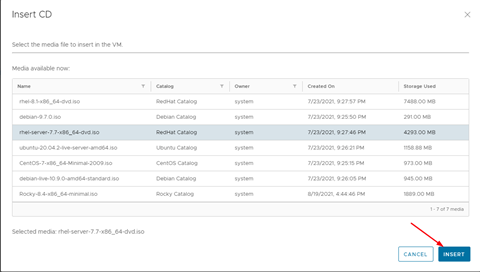
Kemudian setelah dilakukan insert maka dapat dilihat pada CD/DVD drive sudah te attach image yang dipilih tadi maka status nya berubah menjadi nama image yang sudah di pilih tadi, dapat dilihat juga status log nya sudah succes, maka image telah berhasil di attach ke VM.
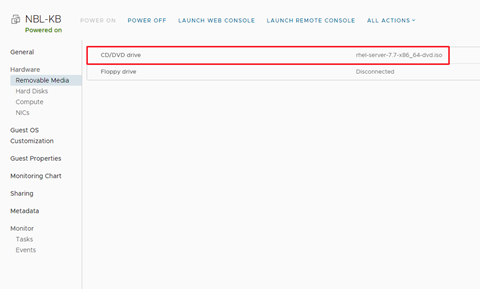
2. Detach image ke VM
Anda dapat mengikuti langkah berikut:
Sebagai catatan untuk proses detach image memerlukan waktu downtime karena diharuskan melakukan power off pada VM, apabila tidak di power off maka akan terjadi error.
Melakukan power off pada VM
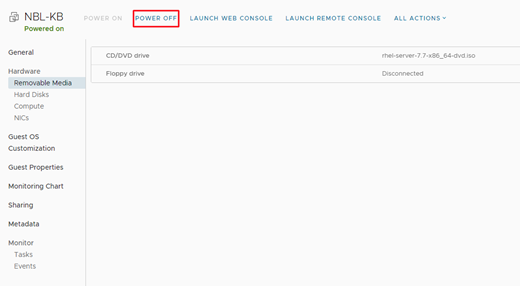
Pastikan VM sudah Power Off dan dapat dilihat image masih terattach.
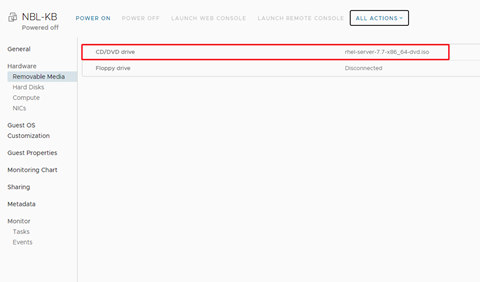
Kemudian jika ingin di Detach untuk image nya maka dapat klik All Action > Eject media
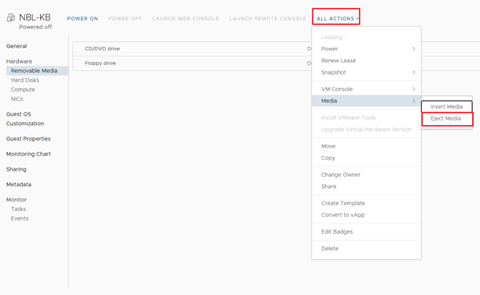
Kemudian setelah dilakukan Eject maka dapat dilihat pada CD/DVD drive sudah ter detach image maka status nya berubah menjadi nama disconected, dapat dilihat juga status log nya sudah succes, maka image telah berhasil di detach ke VM.
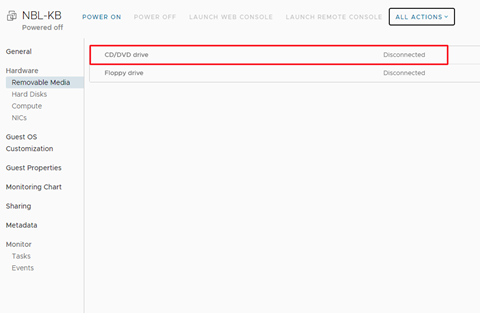
C. Penutup
Dengan adanya panduan ini semoga dapat membantu Anda dalam mengelola image atau VM yang ada di Gio Public
Temukan bantuan lainnya melalui Knowledge Base Biznet Gio. Jika Anda masih memiliki kendala silahkan hubungi support@biznetgio.com atau (021) 5714567.
Popular Articles
-
Cara Install & Konfigurasi Monitoring Cacti Serta Mengetahui Fungsi Fitur Pada Cacti
10 people say this guide was helpful
-
Cara Mengaktifkan Telnet pada Windows 7, 8 dan 10
4 people say this guide was helpful
-
Install dan Konfigurasi Samba Server pada Ubuntu
3 people say this guide was helpful
-
Jenis-Jenis Software Virtualisasi untuk Membuat Virtual Machine
6 people say this guide was helpful